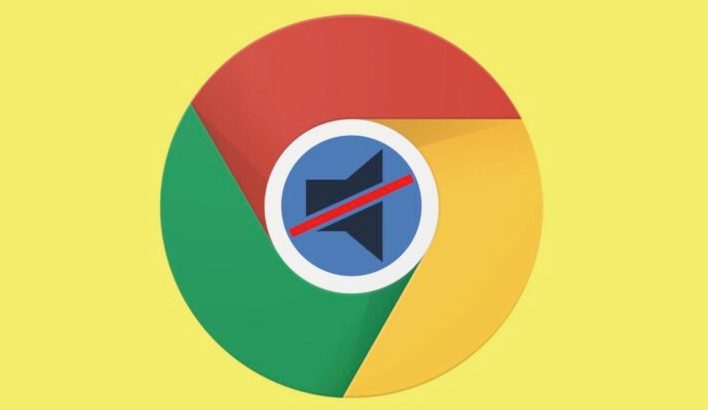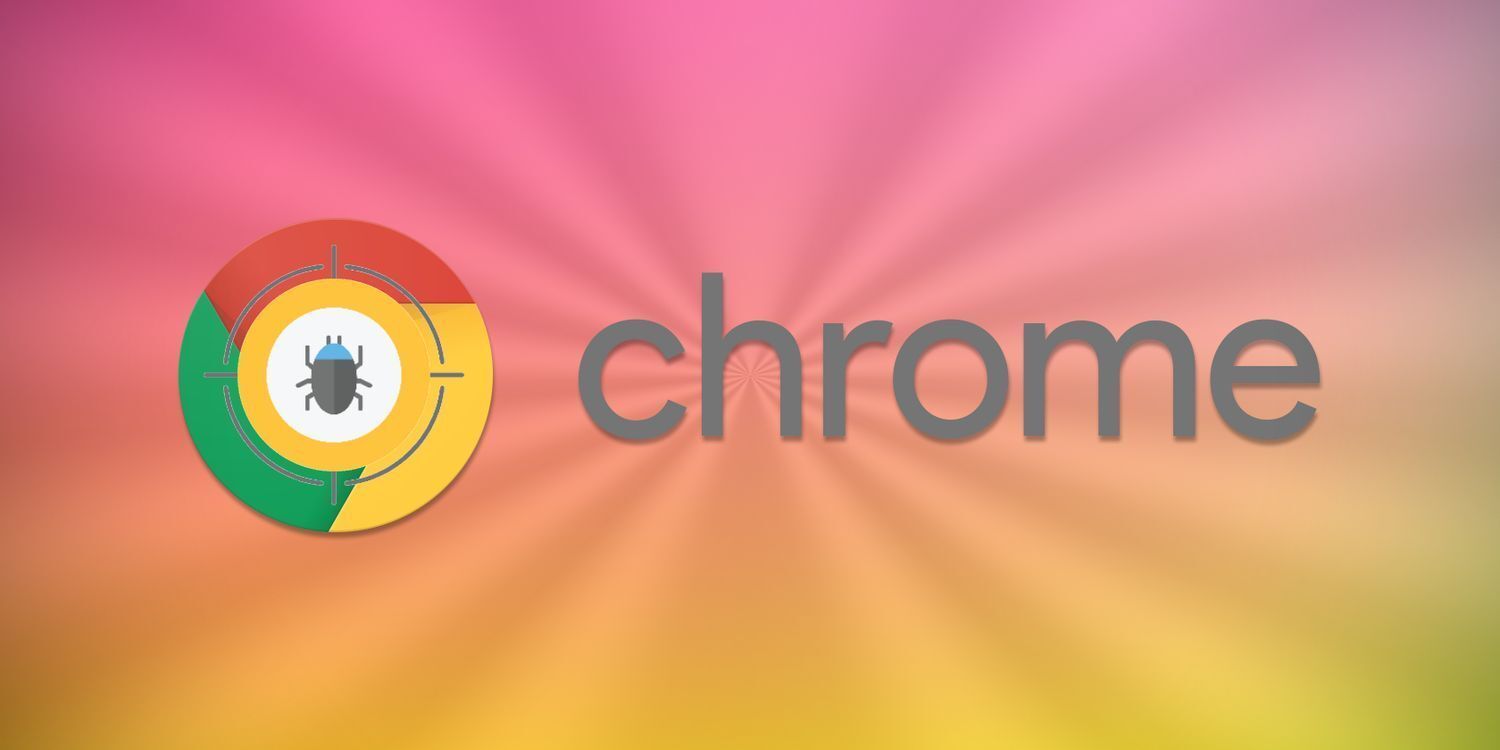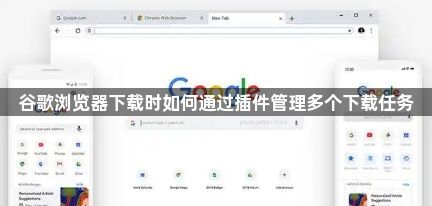
1. 选择合适的插件:在Chrome应用商店中搜索并选择适合的下载管理插件,如Download Manager、Chrono Download Manager等。这些插件通常提供批量操作、暂停和恢复下载、设置优先级等功能,有助于更高效地管理多个下载任务。
2. 安装与配置插件:找到合适的插件后,点击“添加到Chrome”进行安装。安装完成后,可能需要根据插件的提示进行一些基本的配置,如设置下载路径、调整同时下载的任务数等。
3. 使用插件管理下载任务:安装并配置好插件后,可以通过插件提供的界面来管理多个下载任务。一般来说,插件会显示所有正在进行的下载任务,并提供批量暂停、恢复、取消等操作按钮。此外,还可以设置下载任务的优先级,确保重要文件优先下载。
4. 监控下载进度与状态:通过插件的界面,可以实时监控每个下载任务的进度和状态。这对于管理大量下载任务特别有用,可以及时发现并处理下载过程中出现的问题。
5. 利用插件的其他功能:除了基本的下载管理功能外,许多插件还提供其他实用的功能,如自动捕获网页中的视频和音频文件、下载危险文件时的确认提示、自定义主题和颜色等。这些功能可以根据个人需求进行配置和使用。